Come creare un sistema di videosorveglianza
Ti piacerebbe poter tenere d'occhio il tuo appartamento quando sei fuori casa per sapere, ad esempio, cosa fanno i tuoi figli in tua assenza o se il tuo gatto prende il controllo della tua amata poltrona? Beh, allora dovresti proprio mettere in piedi un bel sistema di videosorveglianza. La domanda, a questo punto, penso sorga abbastanza spontanea: come riuscirci? La risposta, per quanto apparentemente complessa possa apparire, in realtà è molto semplice: sfruttando la tua connessione a Internet, un dispositivo con una fotocamera e alcuni appositi programmi o servizi Web.
La cosa ti interessa? Sì? Grandioso. Allora facciamo così: prenditi qualche minuto di tempo libero tutto per te, posizionati ben comodo e inizia immediatamente a concentrarti sulla lettura di questo mio tutorial interamente incentrato, appunto, su come creare un sistema di videosorveglianza. Posso assicurarti che alla fine potrai dirti ben contento e soddisfatto di quanto appreso.
Se poi hai voglia di cimentarti in qualcosa di un tantino più elaborato e hai anche un po' di denaro da parte da spendere in apparecchiature apposite, puoi optare per l'acquisto di una telecamera IP o di un DVR, preoccupandoti poi di effettuare tutte le configurazioni del caso oppure di chiamare un tecnico specializzato. Per saperne di più continua a leggere, trovi tutte le indicazioni di cui hai bisogno proprio qui sotto. Ti auguro buona lettura e ti faccio un grandissimo in bocca al lupo per tutto.
Indice
Come creare un sistema di videosorveglianza
Come ti ho anticipato in apertura, esistono alcuni metodi più “seri” per creare un sistema di videosorveglianza e in particolar modo mi riferisco all'uso di telecamere IP o di un impianto con DVR. Non sai bene di cosa sto parlando? Beh, allora continua a leggere qui di seguito perché te ne sto per parlare. Ti anticipo comunque che si tratta sempre di soluzioni a pagamento (più avanti nell'articolo ti parlerò delle soluzioni gratuite) e che in alcuni casi richiedono anche l'intervento di un tecnico per l'installazione. Tieni però presente che sono senza ombra di dubbio i sistemi più affidabili e comodi. Buona continuazione.
Telecamere IP

Cominciamo parlando delle telecamere IP e si tratta di telecamere che sono in grado di connettersi a Internet e spesso di registrare audio e video e salvarlo su dischi esterni, NAS, schede SD e altri dispositivi di archivio simili. Pensa che esistono addirittura dei modelli in grado di registrare anche in assenza di luce grazie alla funzione di visione notturna.
Se ti stai chiedendo cosa devi fare per installarne una, sappi che le operazioni da fare variano molto in base alla tipologia di telecamera IP che hai intenzione di acquistare o che hai già acquistato. In genere, comunque, queste telecamere si collegano via cavo all'alimentazione elettrica e si connettono a Internet in modalità wireless oppure tramite cavo Ethernet.
Dopo che sei riuscito a collegare la tua telecamera in rete, in genere è necessario procedere con l'installazione guidata del dispositivo che spesso avviene tramite un'app dedicata ed è molto semplice da seguire. In altri casi, invece, potrebbe essere necessario effettuare la configurazione della telecamera IP in modo, per così dire, manuale e questo vuol dire che dovrai assegnare un indirizzo IP statico alla telecamera, provvedere all'apertura porte sul modem per rendere raggiungibile dall'esterno la telecamera e a volte anche la configurazione di un DDNS, come ad esempio No-IP, che serve a raggiungere la telecamera quando si è fuori casa.
Se ora ti stai chiedendo quanto dovresti spendere per uno di questi apparecchi, devi sapere che ce ne sono davvero di tutti i prezzi. Chiaramente, i modelli più economici in genere offrono meno servizi e probabilmente non danno la possibilità di registrare audio e video. Per ulteriori informazioni in merito, ti rimando alla mia guida sulle migliori telecamere IP da acquistare. Ci tengo poi a indicarti anche la mia guida su come funziona una telecamera IP.

Tapo C200 Telecamera Wi-Fi Interno FHD, Videocamera sorveglianza, Visi...

Tapo C500 Telecamera Wi-Fi Esterno FHD, 360° Visuale, Telecamera IP di...
DVR

Un'altra ottima soluzione che puoi sfruttare per creare un impianto di videosorveglianza è quella di avvalerti di un DVR (digital video recorder) e quindi di un registratore al quale affluiscono tutte le telecamere dell'impianto. Quasi sempre questi impianti vengono installati da tecnici specializzati e va da sé, dunque, che si tratta della migliore soluzione, sia in termini di affidabilità che di comodità d'uso.
Un DVR ti permette altresì di avere un centro di controllo al quale collegare, se lo desideri, diversi monitor in modo tale da controllare contemporaneamente la visuale di tutte le telecamere che sono collegate all'impianto di videosorveglianza. Oltre a questo, ci sono anche molte applicazioni per DVR che ti consentono di monitorare le telecamere da smartphone e tablet anche quando ti trovi fuori casa.
Per ulteriori informazioni, ci tengo a segnalarti che ho scritto una guida tutta incentrata su come mettere un DVR in rete e vederlo da remoto. Sono sicuro che sarà una fonte di ispirazione e che ti tornerà utile qualora decidessi di perseguire questa strada.

SANNCE DVR TVI 1080P 8 Canali per la Registrazione 24/7 Videoregistrat...

ANNKE 4CH 5MP Lite H.265+ Registratore DVR di sicurezza per sistema di...
App e servizi per creare un sistema di videosorveglianza
Se stai cercando delle soluzioni più veloci e soprattutto a costo zero, allora continua a leggere qui di seguito, in quanto sto per mostrarti app e servizi per creare un sistema di videosorveglianza. Tutto quello di cui avrai bisogno per seguire le mie istruzioni sono almeno due dispositivi dotati di telecamera.
Alfred Camera (Online/Android/iOS/iPadOS)
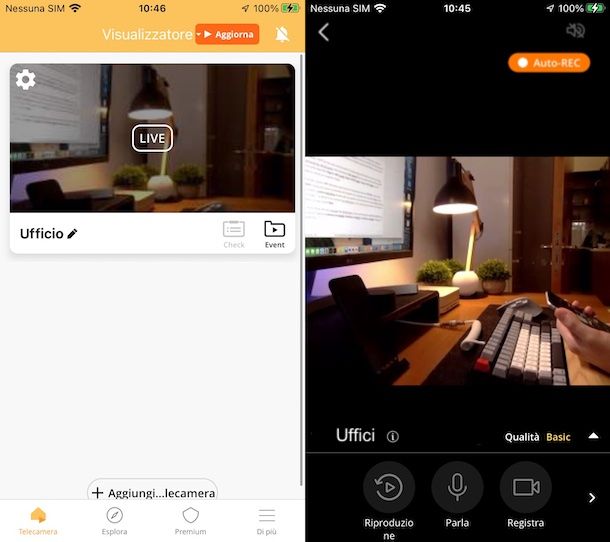
Un primo strumento di cui ti voglio parlare si chiama Alfred Camera e questo ti permette di sorvegliare casa tramite Internet in modo del tutto gratuito. Questo servizio è disponibile per Android (anche su store alternativi) e per iOS/iPadOS. Inoltre, è possibile utilizzarlo anche tramite computer grazie alla versione Web.
Se hai deciso di utilizzare l'app, una volta che l'hai scaricata e installata, aprila ed effettua l'accesso tramite il tuo account Google, account Apple oppure creando un account ad hoc tramite un indirizzo email di tua appartenenza. Adesso l'app ti chiede se vuoi ricevere notifiche e come vuoi utilizzare Alfred Camera: le scelte sono Negozio, Sicurezza domestica, Bambino, Vacanza/viaggio, Bambini e Animali domestici. Dopo che hai effettuato la tua scelta, fai tap su Invia che trovi in basso.
Se non è comparso il tutorial iniziale, vai nella scheda Telecamera e premi sul pulsante Aggiungi telecamera.
Fatto ciò, l'app ti chiede di scaricare Alfred Camera anche su un altro dispositivo. Il motivo è che un dispositivo dovrai utilizzarlo come centro di controllo, mentre l'altro come telecamera. Consapevole di questo, scarica dunque Alfred Camera su un altro dispositivo ed effettua l'accesso su quest'ultimo sempre tramite lo stesso account che hai utilizzato sul primo dispositivo.
Adesso, se vuoi usare uno dei due dispositivi come telecamera, apri il menu Visualizzatore e pigia su Telecamera. Adesso premi su OK e poi su Continua. Fatto ciò, Alfred Camera dovrebbe essere già pronto all'uso! È stato facile, non è vero?
Se desideri invece utilizzare un PC con Alfred Camera, puoi farlo molto facilmente recandoti su questa pagina Web, cliccando su Get started ed effettuando l'accesso tramite il tuo account Google, account Apple o creando un account ad hoc. Ora sposta su ON l'interruttore in alto e dai il permesso al browser di usare la webcam e il microfono. Ora clicca su Next, attiva la funzione relativa al rilevamento degli spostamenti e clicca ancora su Next. Metti ora la spunta sulla casella per dichiarare che hai già scaricato l'app di Alfred Camera e poi clicca su Next e Start.
A questo punto, non devi fare altro che aprire l'app di Alfred Camera sul dispositivo sul quale l'hai appena scaricata ed effettuare l'accesso con lo stesso account usato su PC. Clicca poi sulla voce Telecamera, poi su quella Live e il gioco è fatto.
Camy (Online/Android/iOS/iPadOS)
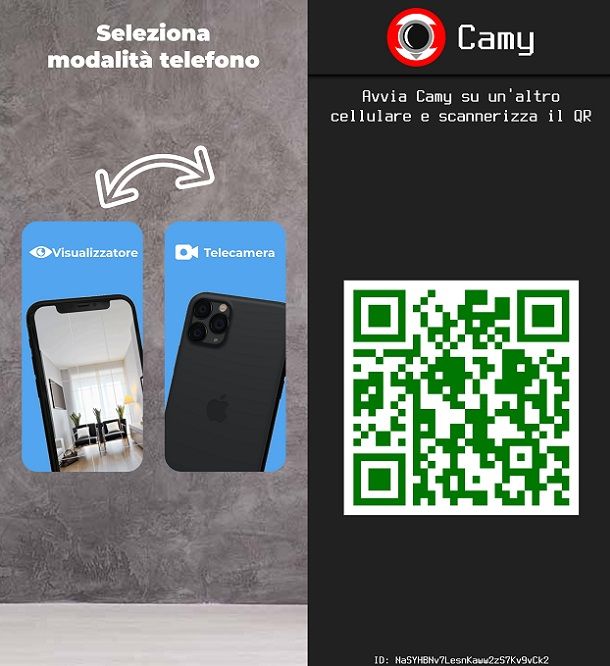
Un servizio simile al precedente è Camy e si tratta infatti di una piattaforma che ti permette di sorvegliare casa in modo gratuito. Camy è disponibile per Android (anche su store alternativi), per iOS/iPadOS e anche in versione Web.
Se desideri utilizzare l'app di Camy, una volta che l'hai scaricata e installata, aprila pure e completa il breve tutorial inizia pigiando su Continua in basso. Da subito l'app ti chiede se vuoi utilizzare il dispositivo come Visualizzatore o come Telecamera. In genere, è meglio scegliere il primo dispositivo come Visualizzatore e configurare poi in un secondo momento il dispositivo Telecamera. Fai, dunque, la tua scelta e pigia su Continua in basso.
Ora l'app ti propone l'abbonamento a pagamento al costo di 26,99 euro annui. Tuttavia, puoi semplicemente pigiare sulla [X] in alto a sinistra o sul link per continuare con la versione limitata per continuare a usare la versione gratuita dell'app, che in seguito ti chiederà alcuni permessi di accesso: concedili pure e procedi nella configurazione.
A questo punto, devi accantonare un attimo il dispositivo che stai utilizzando e prenderne un altro che ti servirà da utilizzare come Telecamera. Una volta che hai configurato Camy sul nuovo dispositivo, torna sul dispositivo Visualizzatore e premi su Compiuto. Ora, sempre dal dispositivo Visualizzatore, effettua lo scan del codice QR che vedi dal dispositivo Telecamera per portare a termine la configurazione.
Come ti ho già anticipato poco fa, Camy è disponibile anche su PC grazie alla versione Web. Ci tengo però a precisare che da PC è possibile utilizzare Camy soltanto tramite Google Chrome. Ad ogni modo, il suo funzionamento è veramente semplice in quanto basta effettuare lo scan del codice QR che appare sulla pagina Web tramite il dispositivo Visualizzatore e attendere che l'operazione arrivi al termine.
WardenCam (Android/iOS/iPadOS)
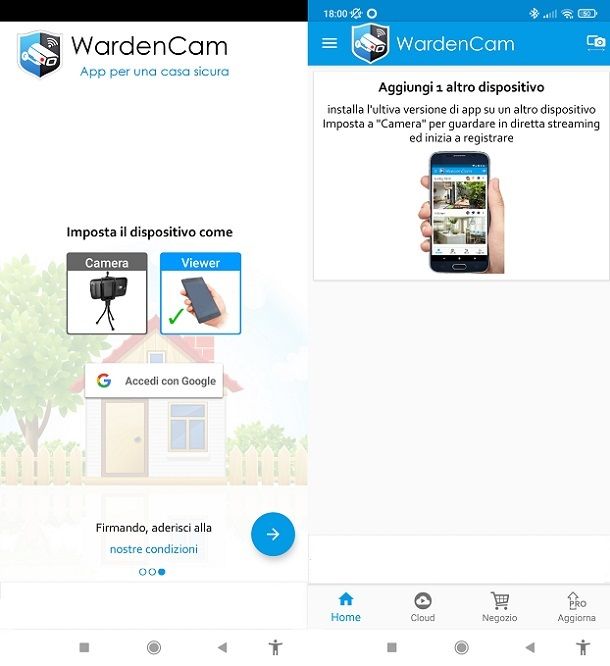
Un'altra ottima applicazione di cui voglio parlarti è WardenCam e anche questa ti consente di sorvegliare casa in modo gratuito. L'app è disponibile per Android (anche su store alternativi) e per iOS/iPadOS. Ti spiego ora meglio il suo funzionamento.
Dopo che hai scaricato e installato l'app, aprila e porta a termine il tutorial iniziale pigiando sulla freccia verso destra che si trova in basso a destra. Adesso l'app ti chiede se intendi utilizzare il dispositivo come Camera o come Viewer. Proprio come ti ho detto per i servizi precedenti, è meglio cominciare a configurare prima il dispositivo Viewer e poi l'altro.
Ora l'app ti chiede di procedere effettuando l'accesso tramite il tuo account Google. Una volta fatto, prendi anche l'altro dispositivo su cui intendi utilizzare WardenCam e accedi con il medesimo account impostandolo come dispositivo Camera. Ci tengo poi a precisare che sul dispositivo Camera sarà necessario concedere i permessi all'app di utilizzare microfono e fotocamera.
Fatto questo, torna sul dispositivo che hai scelto come Viewer e dalla schermata principale dovresti già visualizzare un piccolo monitor con il nome del dispositivo Camera. Non ti resta altro che pigiare sopra al riquadro per iniziare a visualizzare la telecamera che sta inquadrando il dispositivo Camera. Un'altra caratteristica interessante di quest'app, oltre alla sua estrema facilità nella configurazione, è la possibilità di salvare i filmati in cloud e rivederli in un secondo momento.
WardenCam è un'app gratis, tuttavia, la versione free contiene alcuni annunci pubblicitari che possono però essere rimossi tramite la versione Pro al costo di 6,49 euro una tantum.
Altre soluzioni per creare un sistema di videosorveglianza
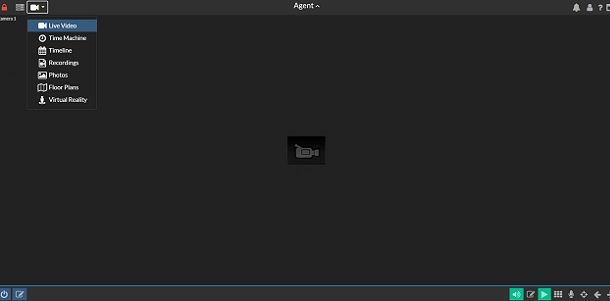
Quelli che ti ho menzionato nelle righe precedenti, sono soltanto tre dei tanti servizi disponibili che ti permettono di creare un sistema di videosorveglianza. Qui di seguito, infatti, ti propongo altre soluzioni per creare un sistema di videosorveglianza.
- iSpy (Windows) — si tratta di un famoso programma open source che permette di creare un sistema di videosorveglianza domestico. Il software funziona sfruttando tutte le periferiche collegate a un computer e quindi webcam, microfoni e quant'altro.
- TeboCam (Windows) — è un software di videosorveglianza che è in grado di rilevare i movimenti che avvengono nell'inquadratura della telecamera e di mandare degli avvisi di intrusione via email con tanto di fotogrammi in allegato.
- Periscope Pro (macOS) — se utilizzi un Mac puoi utilizzare questo programma che consente di sfruttare la webcam del proprio computer per creare un sistema di videosorveglianza. Il programma costa 19,99 dollari, ma è disponibile anche una versione di prova gratuita. Ti informo poi che ho scritto una guida dedicata a come funziona Periscope Pro.
Se vuoi conoscere ulteriori soluzioni, ti informo che ho scritto una guida sulle migliori app per telecamere e un'altra guida sulle migliori app per DVR. Sono sicuro che questi due articoli ti torneranno utili.
In qualità di affiliati Amazon, riceviamo un guadagno dagli acquisti idonei effettuati tramite i link presenti sul nostro sito.

Autore
Salvatore Aranzulla
Salvatore Aranzulla è il blogger e divulgatore informatico più letto in Italia. Noto per aver scoperto delle vulnerabilità nei siti di Google e Microsoft. Collabora con riviste di informatica e cura la rubrica tecnologica del quotidiano Il Messaggero. È il fondatore di Aranzulla.it, uno dei trenta siti più visitati d'Italia, nel quale risponde con semplicità a migliaia di dubbi di tipo informatico. Ha pubblicato per Mondadori e Mondadori Informatica.






